Géolocalisation sur Google : résultats locaux

Vous souhaitez faire une recherche sur Google pour connaitre votre positionnement dans un coin précis du globe. C’est possible avec quelques outils que je vous propose ci-dessous.
Tout d’abord, il faut savoir que depuis 2017, il ne sert plus à rien d’écrire google.es ou google.it pour effectuer la recherche dans un pays en particulier. Google ne tient plus compte de la version locale utilisée mais uniquement de votre lieu.
Donc si vous êtes en Espagne et que vous allez sur google.fr vous aurez quand même les résultats liés à votre localisation.
Cela peut être utile pour une personne étant à l’étranger et qui a besoin de recherches « locales », mais pour une entreprise qui est présente dans plusieurs pays et qui a un site web traduit dans de plusieurs langues il lui faudra trouver d’autres moyens de vérifier sa position dans chaque pays ou région sur Google.
Voici quelques solutions ci-dessous :
Índice de contenidos
Index of contents
Index du contenu
Inhaltsverzeichnis
Indice dei contenuti
1. Utilisez l’outil de prévisualisation et de diagnostic des annonces sur Google Ads
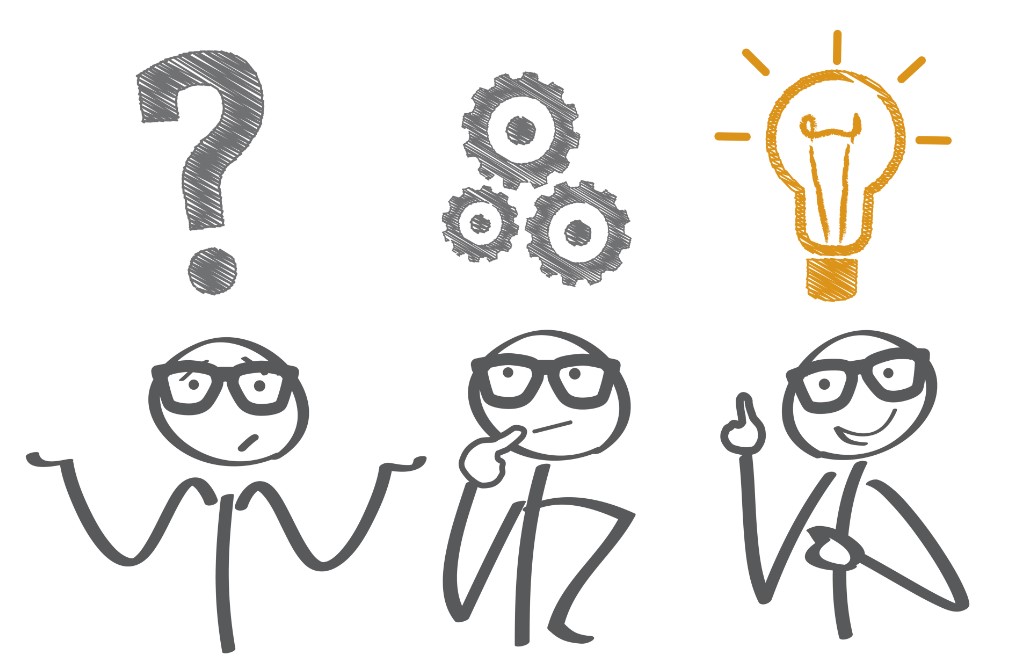
Je vous rassure tout de suite, il n’est pas nécessaire d’être client Google Ads pour utiliser cette fonctionnalité.
Il vous suffit d’aller sur https://ads.google.com/anon/AdPreview?lang=fr et de saisir un terme de recherche, la zone, la langue et le type d’appareil car l’affichage sera différent suivant si vous effectuez la recherche sur un ordinateur, une tablette ou un mobile.
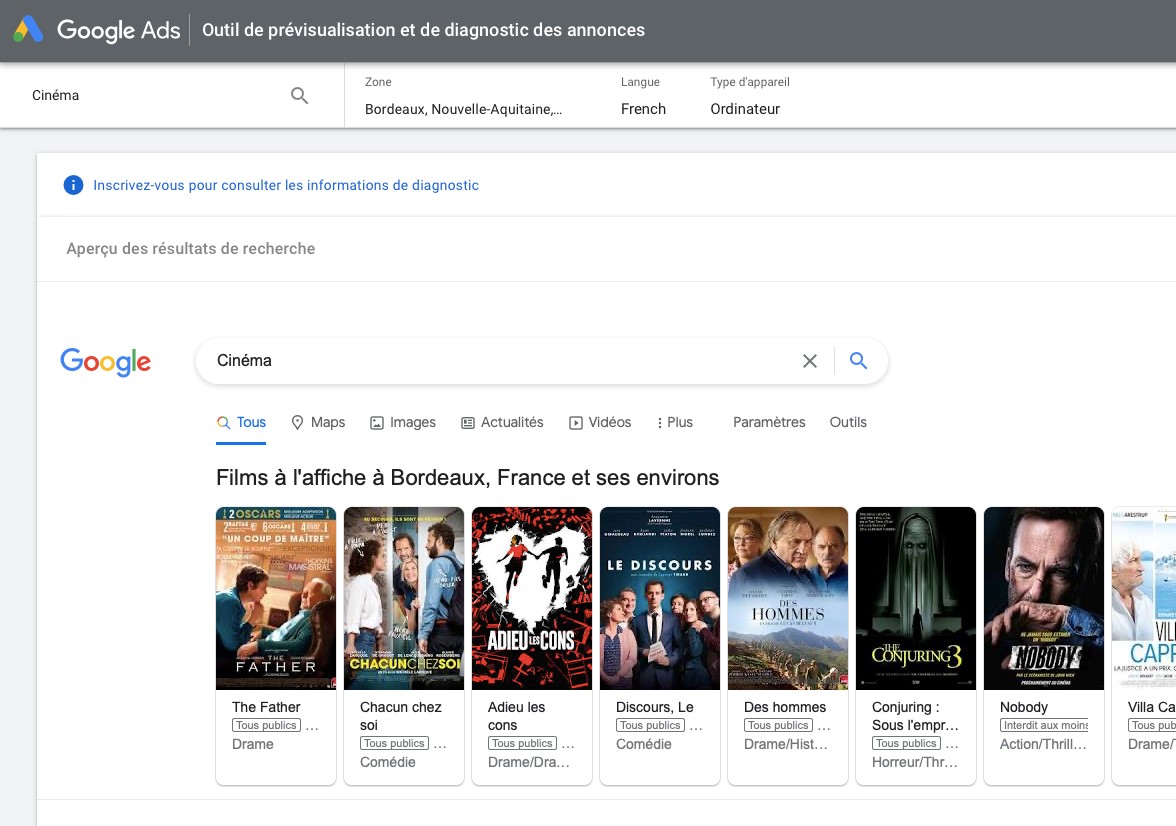
2. Utilisez l’outil de BrightLocal

Même principe que sur Google Ads pour trouver des résultats de recherches locales sur Google mais cette fois le site est en anglais.
- Rendez-vous sur https://www.brightlocal.com/local-search-results-checker/
- Entrez votre terme de recherche, la langue, le pays et aussi le moteur de recherche (à choisir entre Google Maps et Google Search)
- Validez votre recherche en cliquant sur « check search result » pour afficher les pages de résultats locaux

Attention vous n’avez le droit qu’à 10 recherches quotidiennes avec cet outil si vous voulez l’utiliser gratuitement.
3. Saisissez une autre localisation sur Google Chrome
-
Ouvrez les outils de développement avec le raccourci clavier (CTRL+ MAJ+I sur Windows ou cmd+MAJ+I sur Mac)
-
Allez sur l’onglet Console et afficher « Sensors » dans le menu. Si « Sensors » n’apparait pas, vous pouvez choisir dans le menu tout à droite « More tools » puis « Sensors »
-
Entrez la localisation que vous souhaitez, ou si besoin la longitude et la latitude
-
Lancez une recherche en gardant la partie outils de développement encore ouvert
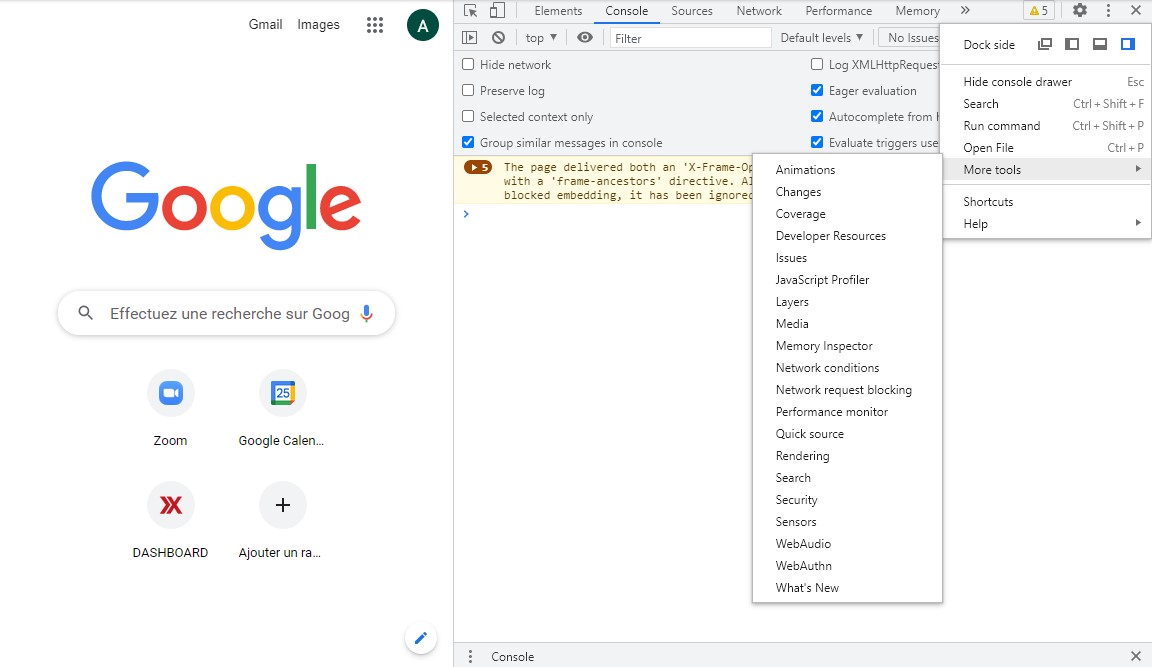
- Cliquez sous les résultats sur “Utilisez la position exacte” et actualisez les résultats.
Il existe d’autres manières de simuler une localisation sur Google pour obtenir des résultats locaux, je vous donne ici celles qui sont à mes yeux les plus simples et rapides. Il ne vous reste plus qu’à choisir la solution qui vous convient le mieux.
Ces articles pourraient vous intéresser :

Assistante marketing et ventes chez AbroadLink Traductions. Sana Tayssir est actuellement en deuxième année de master Langue Culture Entreprise Anglais à l’Université Jean Moulin Lyon 3. Elle est également titulaire d’une licence de langue, littérature et civilisation Anglais.



Ajouter un commentaire